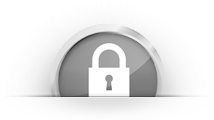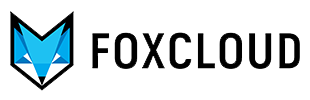DokuWiki - это простая в использовании система управления контентом, предназначенная для создания и управления веб-сайтами и документацией. Она разработана с учетом потребностей пользователей и не требует специальных навыков программирования.
DokuWiki предлагает широкий набор функций, которые делают процесс создания и редактирования контента максимально удобным. Возможности включают в себя создание иерархических структур страниц, форматирование текста с использованием различных стилей и шаблонов, вставку изображений и видео, создание ссылок и многое другое. Это позволяет пользователям создавать информативные и красиво оформленные страницы без необходимости знания HTML или CSS.
Одним из ключевых преимуществ DokuWiki является его гибкость. Он может быть легко настроен и расширен с помощью плагинов, что позволяет пользователям добавлять дополнительные функции и интегрировать систему с другими приложениями. Это делает DokuWiki идеальным выбором для различных проектов, от корпоративных вики до личных блогов.
Кроме того, использование DokuWiki на виртуальном частном сервере (VPS) предоставляет дополнительные преимущества. VPS обеспечивает выделенные ресурсы и независимость от других пользователей, что повышает производительность и безопасность вашего сайта. Также, VPS обеспечивает гибкость в управлении и настройке сервера, позволяя легко расширять его возможности и адаптировать под индивидуальные потребности.
В итоге, DokuWiki - это удобное и мощное ПО для создания и управления веб-сайтами и документацией. Его простота в использовании, широкий набор функций и возможность работы на VPS делают его отличным выбором для всех типов пользователей, от начинающих до опытных разработчиков.
Часто задаваемые вопросы:
Что такое DokuWiki?
DokuWiki - это свободная система управления контентом (CMS) и вики-движок, написанный на PHP. Он предоставляет простой и интуитивно понятный интерфейс для создания и редактирования веб-страниц, а также обеспечивает возможность совместной работы над контентом.
Как установить DokuWiki на VPS?
Для самостоятельной установки DokuWiki на VPS, вам необходимо выполнить следующие шаги:
- Установить и настроить веб-сервер (например, Apache или Nginx) и PHP на вашем VPS.
- Скачать последнюю версию DokuWiki с официального сайта.
- Распаковать архив с DokuWiki на ваш VPS в директорию, доступную через веб-сервер.
- Открыть веб-браузер и выполнить установку DokuWiki, следуя инструкциям на экране.
- После установки, настроить параметры доступа и безопасности DokuWiki в соответствии с требованиями вашего проекта.
При заказе у нас DokuWiki VPS вы получите виртуальный сервер с готовой к работе CMS.
Как добавить новую страницу в DokuWiki?
Добавление новой страницы в DokuWiki очень просто:
- Войдите в систему как администратор или пользователь с соответствующими правами.
- Перейдите на страницу, где вы хотите создать новую страницу.
- Вверху страницы найдите ссылку "Создать страницу" и нажмите на нее.
- Введите название новой страницы и начните ее редактирование.
- Сохраните изменения после завершения редактирования.
Как настроить права доступа к страницам в DokuWiki?
DokuWiki предоставляет гибкие возможности для управления правами доступа к страницам. Вы можете настроить права доступа для групп пользователей или отдельных пользователей. Для настройки прав доступа:
- Войдите в систему как администратор.
- Перейдите на страницу, для которой нужно настроить права доступа.
- Нажмите на ссылку "Настройка" в правом верхнем углу страницы.
- В разделе "Настройка доступа" выберите нужные опции для групп или пользователей, чтобы разрешить или запретить доступ к странице.
- Сохраните изменения.
Как настроить резервное копирование в DokuWiki?
Для настройки резервного копирования в DokuWiki, вам необходимо выполнить следующие действия:
- Войдите в систему как администратор.
- Перейдите в раздел "Настройки" и выберите вкладку "Резервное копирование".
- Включите опцию "Включить резервное копирование" и выберите папку, в которую будут сохраняться резервные копии.
- Укажите расписание для автоматического выполнения резервного копирования (например, ежедневно, еженедельно и т. д.).
- Сохраните изменения.
- При необходимости, вы также можете выполнить резервное копирование вручную, нажав на ссылку "Создать резервную копию" в разделе "Резервное копирование".